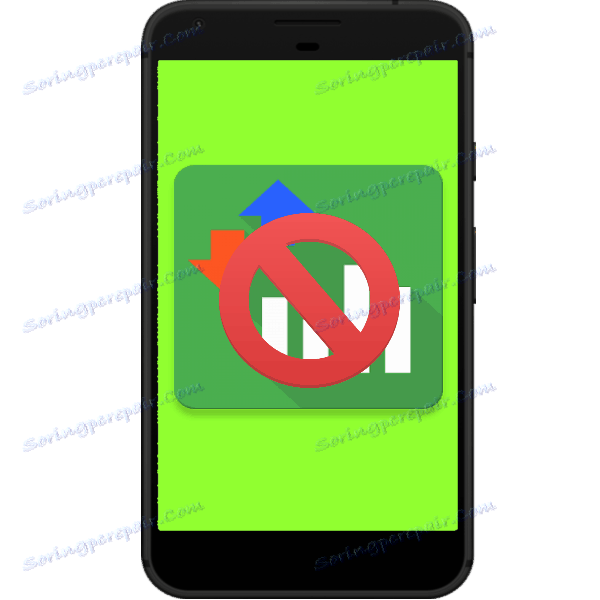Što učiniti ako mobilni internet ne radi na Androidu
Svake godine mobilni internet postaje sve bolji i brži. Ipak, tehnologija postaje složenija, a kao rezultat toga se povećava vjerojatnost grešaka i kvarova. Stoga vam želimo reći što učiniti ako mobilni internet ne radi na uređaju s Androidom.
sadržaj
Zašto 3G i 4G ne rade i kako to popraviti
Postoje mnogi razlozi zbog kojih se telefon ne može povezati s internetom na mreži operatera: on se jednostavno ne može konfigurirati ili se suočavate s kvara hardvera mrežnog modula. Razmislite o uzrocima i metodama rješavanja problema.
Razlog 1: Nedostatak sredstava na računu
Najčešći uzrok nepodudarnosti mobilne mreže jest da jednostavno nema dovoljno novca na računu. Možda upravo niste obraćali pažnju na to, a nisu ga nadoknadili na vrijeme. Provjerite iznos sredstava USSD-ov zahtjev vašeg operatora:
- Ruska Federacija: MTS, Megafon - * 100 #; Beeline - * 102 #; Tele2 - * 105 #;
- Ukrajina: Kyivstar, Lifecell - * 111 #; MTS, Vodafone - * 101 #;
- Republika Bjelorusija: Velcom, MTS, život;) - * 100 #;
- Republika Kazahstan: Kcell - * 100 #; Beeline - * 102 # ili * 111 #; Tele2 - * 111 #.
Ako ustanovite da novac na računu nije dovoljan, jednostavno nadoknadite ravnotežu na bilo koji mogući način.
Razlog 2: Nema pokrivenosti ili uređaj nije registriran na mreži.
Drugi razlog za odsutnost interneta - vi ste izvan mrežne pokrivenosti. To možete provjeriti gledanjem indikatora na traci stanja: ako na indikatoru vidite ikonu križa, vjerojatno se više nećete moći povezati s internetom niti upućivati pozive.
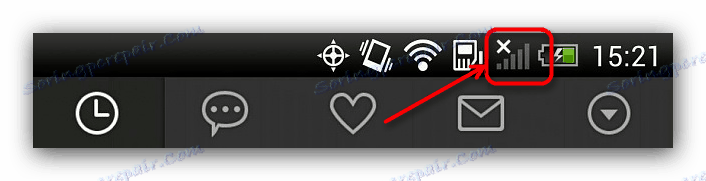
Rješenje ovog problema je očito - otiđite na mjesto gdje mreža ulovi bolje. U slučaju kada ste na određenoj poziciji s sigurnim prijemom, ali ikona nedostatka mreže ne nestane, najvjerojatnije se ne prepoznaje mobilni toranj vašem uređaju. Ovo je obično slučajni pojedinačni neuspjeh, koji se lako može ispraviti resetiranjem uređaja.
Više detalja: Ponovo pokrenite Androidov smartphone ili tablet
Može doći i do problema s SIM karticom, čiji su glavni problemi i načini njihovog uklanjanja opisani u donjem članku.
pouka: Rješavanje problema pri prepoznavanju SIM kartica na Androidu
Razlog 3: Flight mode je uključen.
Gotovo od trenutka pojavljivanja mobilnih telefona, imaju poseban način namijenjen za uporabu u zrakoplovima. Kada je ovaj način aktiviran, sve vrste prijenosa podataka (Wi-Fi, Bluetooth, mobilna komunikacija) su onemogućene. Provjerite je li jednostavno - pogledajte traku stanja. Ako vidite ikonu zrakoplova umjesto indikatora mreže, tada je izvanmrežni način aktivan na uređaju. Vrlo se jednostavno isključuje.
- Idite na Postavke .
- Pronađite grupu postavki mreže i veza . Na uređajima koji nisu Samsung u našem primjeru, s Androidom 5.0, oni se mogu zvati "Bežične mreže" ili "Mreža i internet". U ovom bloku se nalazi opcija "Flight mode" (može se zvati "Izvanmrežni način rada" ). Dodirnite je.
- Na vrhu je način aktivacije klizača "U ravnini". Dodirnite je.
- Kliknite "Isključi" u prozoru upozorenja.
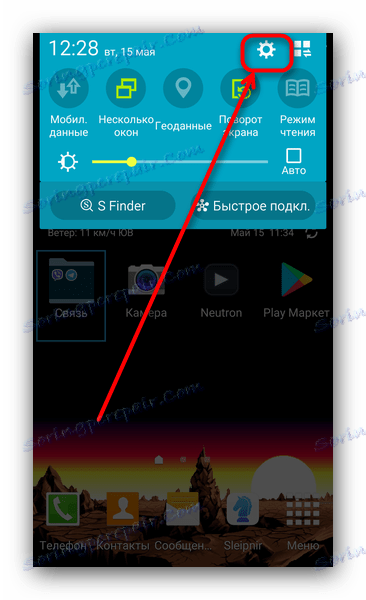

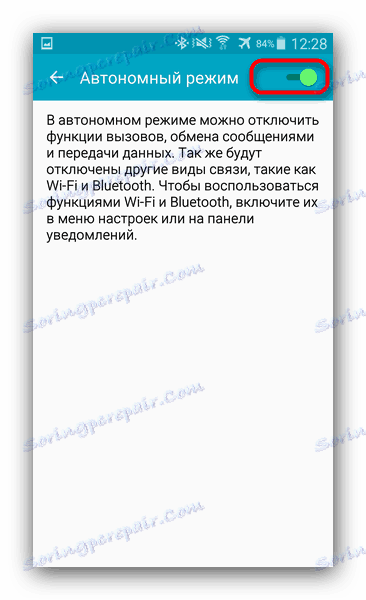
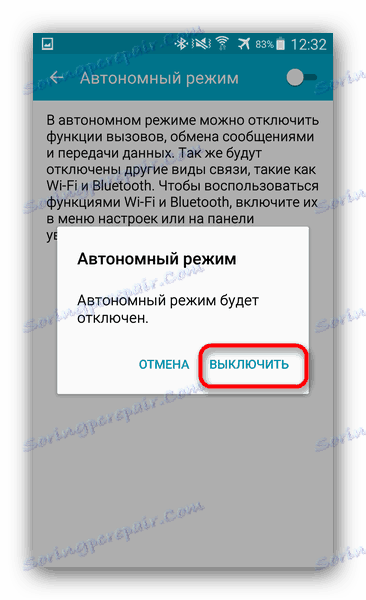
Nakon dovršetka ovih koraka provjerite radi li mobilni internet. Najvjerojatnije bi se trebao uključiti i normalno funkcionirati.
Razlog 4: Prijenos podataka onemogućen je.
Još jedan vrlo jednostavan razlog za ne povezivanje s mobilnim internetom. To možete provjeriti kako slijedi.
- Unesite "Postavke" i u blok opcije povezivanja kliknite na "Ostale mreže" . Ova stavka može se nazvati i "Ostale veze" , "Mobilni podaci" ili "Više" - ovisi o verziji Androida i izmjenama proizvođača.
- U izborniku ove opcije dodirnite "Mobilne mreže" . Drugi naziv je "Mobilni internet" .
- Obratite pozornost na stavku "Mobilni podaci" . Da biste omogućili mobilni internet, jednostavno označite okvir pored ove stavke.

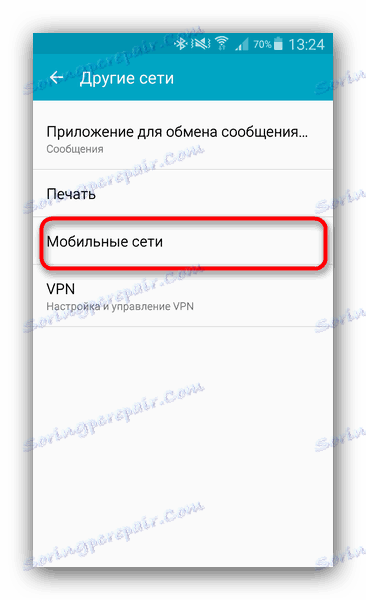
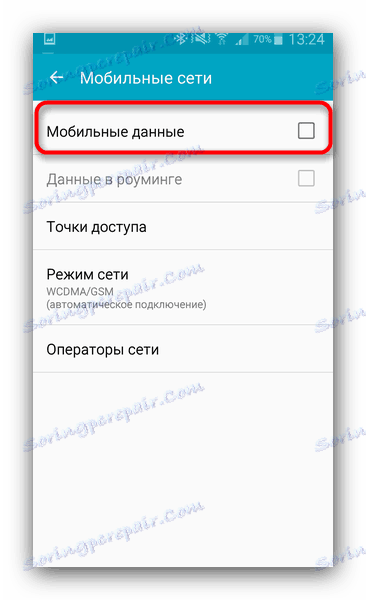
Mobilni podaci također se mogu uključiti prekidačem na traci stanja, ako je prisutan na vašem telefonu.
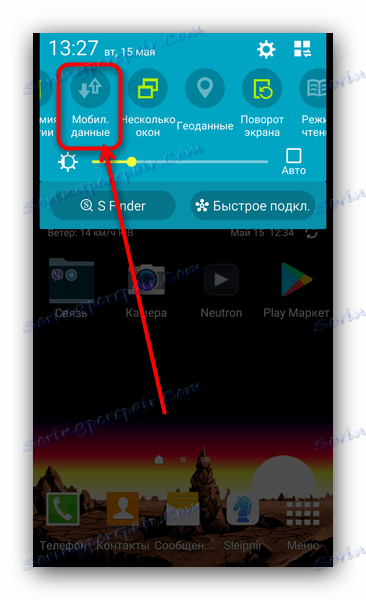
Imajte na umu i da u nekim slučajevima prijenos podataka može kršiti zlonamjerni softver. Ako uključite Internet na gore opisani način ne funkcionira, onda ima smisla instalirati na telefon pogodan antivirusni i provjerite uređaj za infekciju.
Razlog 5: Pogrešne postavke pristupne točke
U pravilu, kada prvi put uključite smartphone s umetnutom SIM karticom, s postavkama pristupne točke na mobilni internet stiže poruka o konfiguraciji. Međutim, u nekim slučajevima to se možda neće dogoditi, pogotovo ako upotrebljavate uređaj koji je rijedak ili nije ovjeren u vašoj zemlji.
- Idite na postavke mobilnih podataka vašeg uređaja (algoritam je opisan u koracima 1-2 Razlozi za 4). Također, postavke mobilnih internetskih pristupnih točaka mogu se nalaziti na putu "Postavke" - "Bežične mreže" - "SIM kartice i pristupne točke" - "Pristupne točke (APN)" .
- Dodirnite točku "pristupne točke" .
- Ako u prozoru "APNs" postoji stavka s riječi "Internet", pristupna točka je instalirana na vašem uređaju, a problem nije u njemu. Ako je ovaj prozor prazan, vaš uređaj nije konfiguriran za APN.
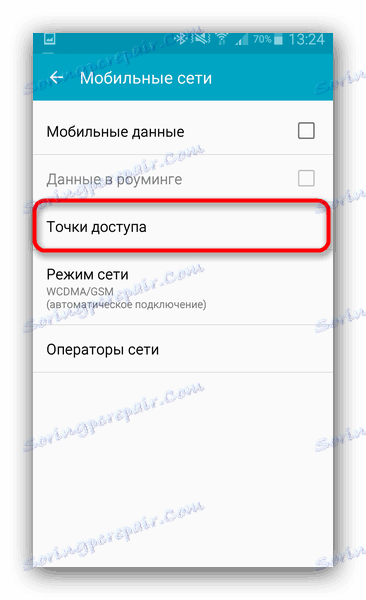
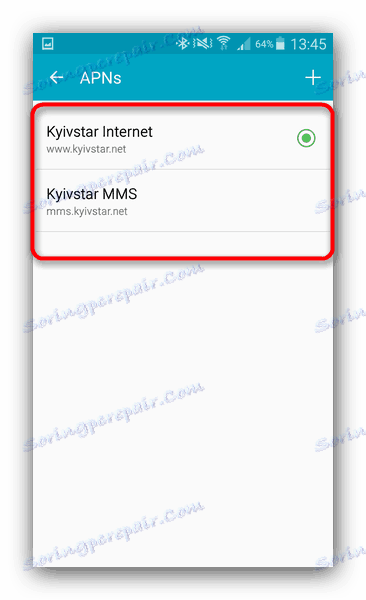
Ovaj problem ima nekoliko rješenja. Prvo je da se obratite operateru i naručite slanje automatskih postavki. Druga je upotreba aplikacije fotoaparata kao što je Moja beeline ili Moj MTS : Ovaj softver ima APN konfiguracijske funkcije. Treći je ručno postaviti točku: u pravilu, na službenim stranicama Vašeg komunikacijskog pružatelja treba biti detaljna uputa s potrebnim prijavom, lozinkom, nazivom mreže i APN-om.
zaključak
Pregledali smo glavne razloge zbog kojih mobilni internet možda neće funkcionirati. Konačno, dodamo da ako nijedna od gore navedenih metoda nije pomogla, probajte vratite gadget na tvorničke postavke ,